UNIX操作入门和100多个命令
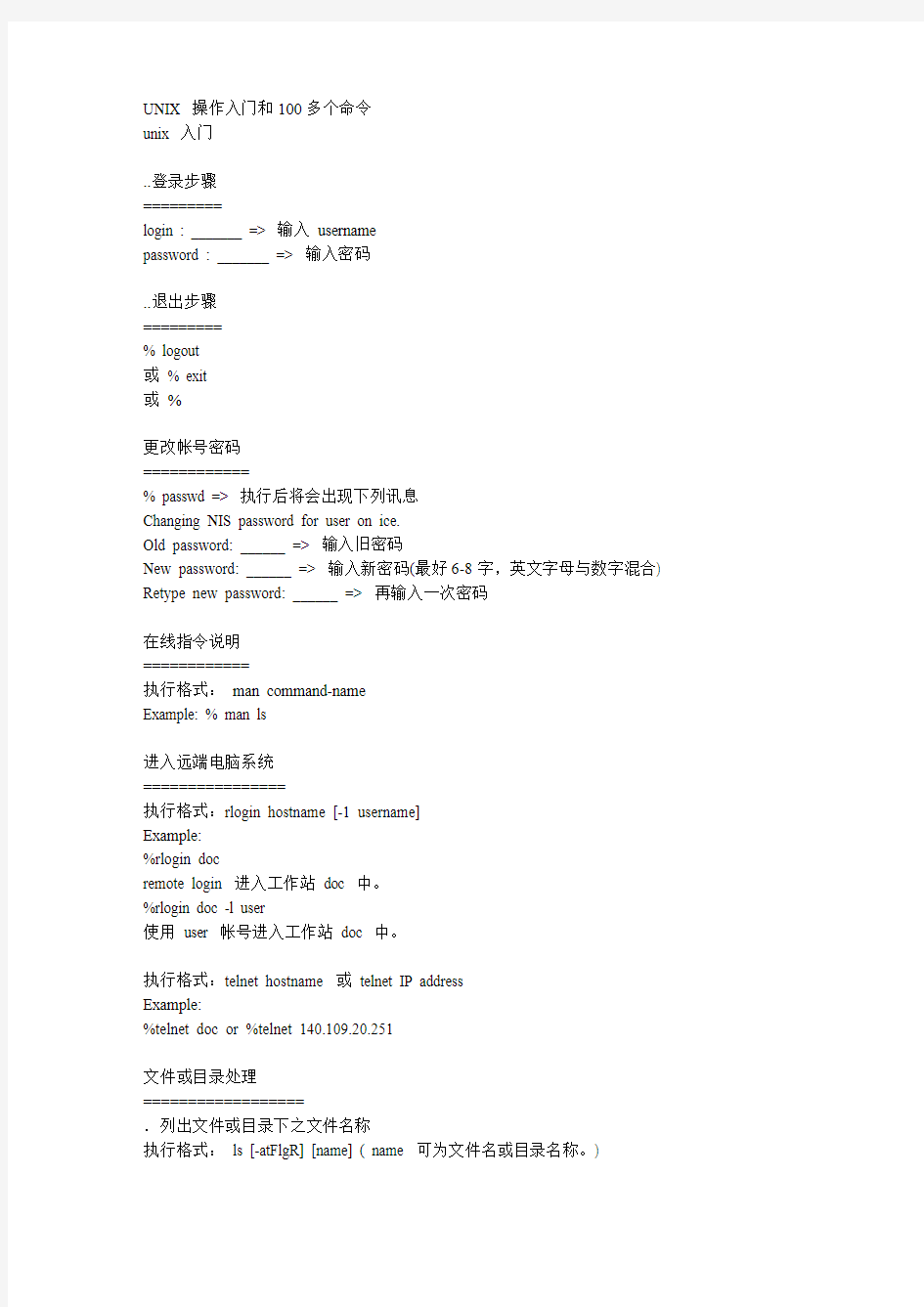
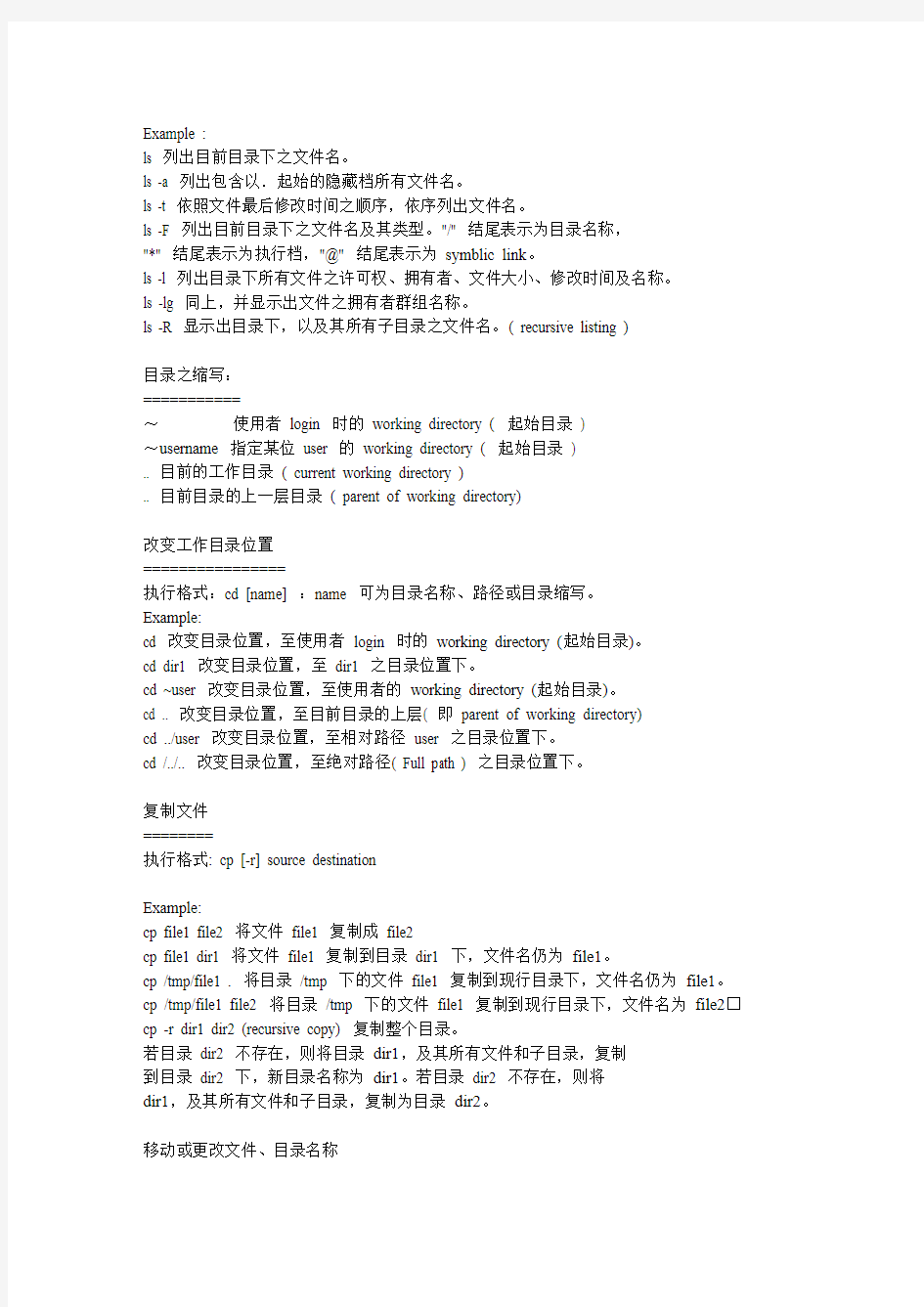
UNIX 操作入门和100多个命令
unix 入门
..登录步骤
=========
login : _______ => 输入username
password : _______ => 输入密码
..退出步骤
=========
% logout
或% exit
或%
更改帐号密码
============
% passwd => 执行后将会出现下列讯息
Changing NIS password for user on ice.
Old password: ______ => 输入旧密码
New password: ______ => 输入新密码(最好6-8字,英文字母与数字混合) Retype new password: ______ => 再输入一次密码
在线指令说明
============
执行格式:man command-name
Example: % man ls
进入远端电脑系统
================
执行格式:rlogin hostname [-1 username]
Example:
%rlogin doc
remote login 进入工作站doc 中。
%rlogin doc -l user
使用user 帐号进入工作站doc 中。
执行格式:telnet hostname 或telnet IP address
Example:
%telnet doc or %telnet 140.109.20.251
文件或目录处理
==================
.列出文件或目录下之文件名称
执行格式:ls [-atFlgR] [name] ( name 可为文件名或目录名称。)
Example :
ls 列出目前目录下之文件名。
ls -a 列出包含以.起始的隐藏档所有文件名。
ls -t 依照文件最后修改时间之顺序,依序列出文件名。
ls -F 列出目前目录下之文件名及其类型。"/" 结尾表示为目录名称,
"*" 结尾表示为执行档,"@" 结尾表示为symblic link。
ls -l 列出目录下所有文件之许可权、拥有者、文件大小、修改时间及名称。
ls -lg 同上,并显示出文件之拥有者群组名称。
ls -R 显示出目录下,以及其所有子目录之文件名。( recursive listing )
目录之缩写:
===========
~ 使用者login 时的working directory ( 起始目录)
~username 指定某位user 的working directory ( 起始目录)
.. 目前的工作目录( current working directory )
.. 目前目录的上一层目录( parent of working directory)
改变工作目录位置
================
执行格式:cd [name] :name 可为目录名称、路径或目录缩写。
Example:
cd 改变目录位置,至使用者login 时的working directory (起始目录)。
cd dir1 改变目录位置,至dir1 之目录位置下。
cd ~user 改变目录位置,至使用者的working directory (起始目录)。
cd .. 改变目录位置,至目前目录的上层( 即parent of working directory)
cd ../user 改变目录位置,至相对路径user 之目录位置下。
cd /../.. 改变目录位置,至绝对路径( Full path ) 之目录位置下。
复制文件
========
执行格式: cp [-r] source destination
Example:
cp file1 file2 将文件file1 复制成file2
cp file1 dir1 将文件file1 复制到目录dir1 下,文件名仍为file1。
cp /tmp/file1 . 将目录/tmp 下的文件file1 复制到现行目录下,文件名仍为file1。cp /tmp/file1 file2 将目录/tmp 下的文件file1 复制到现行目录下,文件名为file2□cp -r dir1 dir2 (recursive copy) 复制整个目录。
若目录dir2 不存在,则将目录dir1,及其所有文件和子目录,复制
到目录dir2 下,新目录名称为dir1。若目录dir2 不存在,则将
dir1,及其所有文件和子目录,复制为目录dir2。
移动或更改文件、目录名称
========================
执行格式:mv source destination
Example:
mv file1 file2 将文件file1,更改文件名为file2。
mv file1 dir1 将文件file1,移到目录dir1 下,文件名仍为file1。
mv dir1 dir2 若目录dir2 不存在,则将目录dir1,及其所有文件和子目录,移到目录dir2 下,新目录名称为dir1。若目录dir2 不存在,则将
dir1,及其所有文件和子目录,更改为目录dir2。
建立新目录
==========
执行格式:mkdir directory-name
Exmaple :
mkdir dir1 建立一新目录dir1。
删除目录
========
执行格式:rmdir directory-name 或rm directory-name
Example :
rmdir dir1 删除目录dir1,但dir1 下必须没有文件存在,否则无法删除。
rm -r dir1 删除目录dir1,及其下所有文件及子目录。
删除文件
========
执行格式:rm filename (filename 可为文件名,或文件名缩写符号。) Example :
rm file1 删除文件名为file1 之文件。
rm file? 删除文件名中有五个字元,前四个字元为file 之所有文件。
rm f* 删除文件名中,以f 为字首之所有文件。
文件名的缩写符号
==============
? 代表文件名称中之单一字元。
* 代表文件名称中之一字串。
列出目前所在之目录位置
======================
执行格式:pwd
查看文件内容
============
执行格式:cat filename
Example :
cat file1 以连续显示方式,查看文件名file1 之内容。
执行格式:more filename 或cat filename | more
Example :
more file1 以分页方式,查看文件名file1 之内容。
cat file1 | more 同上。
查看目录所占磁盘容量
====================
执行格式: du [-s] directory
Example :
du dir1 显示目录dir1 的总容量及其次目录的容量(以k byte 为容量)。
du -s dir1 显示目录dir1 的总容量。
查看自己的disk quota 使用状况
==============================
disk quota : 工作站磁盘空间的使用限额。
执行格式: quota -v
Example :
quota -v 将会显示下列讯息
Filesystem usage quota limit timeleft files quota limit timelef.
/home/ice/u01
9344 8192 12288 1.9 days 160 0 0
栏位解说:
usage : 目前的磁盘用量。
quota : 你的磁盘使用额度。当你的usage 超过quota 时,虽然可以继续使用,但是
必须七天之内降到quota 以下,否则即使用量没有超limit(最高限额),也无
法再写入或复制任何文件。
limit : 最高使用额度。当你的usage 达到limit 时,无法再写入或复制任何文件。
文件传输
========
.拷贝文件或目录至远端工作站
============================
执行格式:rcp [-r] source hostnome:destination
( source 可为文件名、目录名或路径,hostnome 为工作站站名,destination 为路径名称. Example :
rcp file1 doc:/home/user
将文件file1,拷贝到工作站doc 路径/home/user 之目录下。
rcp -r dir1 doc:/home/user
将目录dir1,拷贝到工作站doc 路径/home/user 之目录下。
.自远端工作站,拷贝文件或目录
===============================
执行格式:rcp [-r] hostname:source destination
( hostname 为工作站名,source 为路径名,destination 可为文件名、目录名或路径)。Example :
rcp doc:/home/user/file1 file2
将工作站doc 中,位於/home/user 目录下之目录dir1,拷贝到目前工作站之目录下,
目录名称仍为dir1。
rcp -r doc:/home/user/dir1 .
将工作站iis1 中,位於/home/user 目录下之目录dir1,拷贝到目前工作站之目录下□
目录名称仍为dir1。
.本地工作站与远端工作站之间文件传输
====================================
( 必须拥有远端工作站之帐号及密码,才可进行传输工作)
执行格式:ftp hostname or ftp ip_address
Example :
ftp doc 与远端工作站doc ,进行文件传输
Name (doc:user-name) : 输入帐号
Password (doc:user-name): 输入密码
ftp> help 列出ftp 文件传输,可使用之任何命令。
ftp> !ls 列出本地工作站,目前目录下之所有文件名。
ftp> !pwd 列出本地工作站,目前所在之工作目录位置。
ftp> ls 列出远端工作站目前目录下之所有文件名。
ftp> dir 列出远端工作站目前目录下之所有文件名(略同於UNIX 的ls -l 指令).
ftp> dir . |more 同上,但每页会暂停(可能不适用Unix 以外的ftp)。
ftp> pwd 列出远端工作站目前所在之目录位置。
ftp> cd dir1 更改远端工作站之工作目录位置至dir1 之下。
ftp> get file1 将远端工作站之文件file1 ,拷贝到本地工作站中。
ftp> put file2 将本地工作站之文件file2 ,拷贝到远端工作站中。
ftp> mget *.c 将远端工作站中,副文件名为c 之所有文件,拷贝到本地工作站中。
ftp> mput *.txt 将本地工作站中,副文件名为txt 之所有文件,拷贝远端工作站中。
ftp> prompt 切换交谈式指令(使用mput/mget 时不用每个文件皆询问yes/no)。
ftp> quit 结束ftp 工作。
ftp> bye 结束ftp 工作。
注: 从PC与工作站间的文件传输也可通过在PC端的FTP指令进行文件传输,指令用法与上所述大致相同。
文件模式之设定
==============
.改变文件或目录之读、写、执行之允许权
======================================
执行格式:chmod [-R] mode name
( name 可为文件名或目录名;mode可为3 个8 位元之数字,或利用ls -l 命令,列出
文件或目录之读、写、执行允许权之文字缩写。)
mode : rwx rwx rwx r:read w:write x:execute
user group other
缩写: (u) (g) (o)
Example :
%chmod 755 dir1
将目录dir1,设定成任何使用者,皆有读取及执行之权利,但只有拥有者可做修改。%chmod 700 file1
将文件file1,设定只有拥有者可以读、写和执行。
%chmod o+x file2
将文件file2,增加拥有者可以执行之权利。
%chmod g+x file3
将文件file3,增加群组使用者可执行之权利。
%chmod o-r file4
将文件file4,除去其它使用者可读取之权利。
.改变文件或目录之拥有权
========================
执行格式:chown [-R] username name ( name 可为文件名或目录名。)
Example :
%chown user file1
将文件file1 之拥有权,改为使用者user 所有。
%chown -R user dir1
将目录dir1,及其下所有文件和子目录之拥有权,改为使用者user 所有。
检查自己所属之群组名称
======================
执行格式:groups
.改变文件或目录之群组拥有权
============================
执行格式:chgrp [-R] groupname name ( name 可为文件名或目录名)
Example :
%chgrp vlsi file1
将文件file1 之群组拥有权,改为vlsi 群组。
%chgrp -R image dir1
将目录dir1,及其下所有文件和子目录,改为image 群组。
.改变文件或目录之最后修改时间
==============================
执行格式:touch name ( name 可为文件或目录名称。)
文件之连结
==========
同一文件,可拥有一个以上之名称,可将文件做数个连结。
执行格式:ln oldname newname ( Hard link )
Example :
ln file1 file2 将名称file2,连结至文件file1。
执行格式:ln -s oldname newname ( Symblick link )
Example :
ln -s file3 file4 将名称file4,连结至文件file3。
文件之字串找寻
==============
执行格式:grep string file
Example :
grep abc file1
寻找文件file1中,列出字串abc 所在之整行文字内容。
找寻文件或命令之路径
====================
执行格式:whereis command ( 显示命令之路径。)
执行格式:which command ( 显示命令之路径,及使用者所定义之别名。)
执行格式:whatis command ( 显示命令功能之摘要。)
执行格式:find search-path -name filename -print
( 搜寻指定路径下,某文件之路径。)
Example :
%find / -name file1 -print ( 自根目录下,寻找文件名为file1 之路径。.
比较文件或目录之内容
====================
执行格式:diff [-r] name1 name2 ( name1 name2 可同时为文件名,或目录名称。) Example :
%diff file1 file2
比较文件file1 与file2 内,各行之不同处。
%diff -r dir1 dir2
比较目录dir1 与dir2 内,各文件之不同处。
文件打印输出
============
使用者可用.login 档中之setenv PRINTER,来设定打印资料时的打印机名。printername :sp1 或sp2 (1005 教室)
Example :
%setenv PRINTER sp2 设定自sp2 打印资料。
一般文件之打印
==============
执行格式:lpr [-Pprinter-name] filename
%lpr file1 或lpr -Psp2 file1
自sp2,打印文件file1。
执行格式:enscript [-Pprinter-name] filename
%enscript file3 或enscript -Psp1 file3
自sp1 打印文件file3。
.troff 文件之打印
==================
执行格式:ptroff [-Pprinter-name] [-man][-ms] filename
%ptroff -man /usr/local/man/man1/ptroff.1
以troff 格式,自Apple laser writer 打印ptroff 命令之使用说明。
%ptroff -Psp2 -man /usr/man/man1/lpr1
以troff 格式,自sp2 打印lpr 命令之使用说明。
打印机控制命令
==============
.检查打印机状态,及打印工作顺序编号和使用者名称
================================================
执行格式:lpq [-Pprinter -name]
%lpq 或lpq -Psp1
检查sp1 打印机之状态。
.删除打印机内之打印工作( 使用者仅可删除自己的打印工作)
========================
执行格式:lprm [-Pprinter -name] username 或job number
%lprm user 或lprm -Psp1 user
删除sp1 中,使用者user 的打印工作,此时使用者名称必须为user。
%lprm -Psp2 456
删除sp2 编号为456 之打印工作。
Job 之控制
===========
UNIX O.S.,可於foregrourd 及background 同时处理多个process。
一般使用者执行命令时,皆是在foreground 交谈式地执行process,亦可将process 置於background 中,以非交谈式来执行process。
.查看系统之process
====================
执行格式:ps [-aux]
Example:
%ps 或ps -x (查看系统中,属於自己的process。)
%ps -au (查看系统中,所有使用者的process。)
%ps -aux (查看系统中,包含系统内部,及所有使用者的process。)
.结束或终止process
====================
执行格式:kill [-9] PID ( PID 为利用ps 命令所查出之process ID。) Example:
%kill 456 或kill -9 456
终止process ID 为456 之process。
.在background 执行process 的方式
===================================
执行格式:command & (於command 后面加入一"&" 符号即可。) Example:
%cc file1.c &
将编译file1.c 文件之工作,置於background 执行。
执行格式:按下"Control Z" 键,暂停正在执行的process。键入"bg" 命令,命令,将所暂停的process,置入background 中继续执行。
Example:
%cc file2.c
^Z
Stopped
%bg
.查看正在background 中执行的process
======================================
执行格式:jobs
.结束或终止在background 中的process
======================================
执行格式:kill %n
(n 为利用"jobs" 命令,所查看出的background job 编号)
Example:
%kill % 终止在background 中的第一个job。
%kill %2 终止在background 中的第二个job。
shell varialbe
==============
.查看shell variable 之设定值
==============================
执行格式:set 查看所有shell variable 之设定值。
%set
执行格式:echo $variable-name 显示指定的shell variable 之设定值。
%echo $PRINTER
sp1
.设定shell variable
=====================
执行格式:set var = value
Example:
%set term=vt100
设定shell variable "term" 为VT100 终端机之型式。
.删除shell variable
=====================
执行格式:unset var
Example:
%unset PRINTER
删除shell variable "PRINTER" 之设定值。
environment variable
=====================
.查看environment variable 之设定值
====================================
执行格式:setenv 查看所有environment variable 之设定值。
Example: %setenv
执行格式:echo $NAME 显示指定的environment variable "NAME" 之设定值。Example:
%echo $PRINTER
显示environment variable "PRINTER" 打印机名称之设定值。
.设定environment variable
===========================
执行格式:setenv NAME word
Example:
%setenv PRINTER sp1
设定environment variable "PRINTER" 打印机名称为sp1。
.删除environment variable
===========================
执行格式:unsetenv NAME
Example:
%unsetenv PRINTER
删除environment variable "PRINTER" 打印机名称之设定值。
alias
=====
.查看所定义的命令之alias
==========================
执行格式:alias 查看自己目前定义之所有命令,及所对应之alias 名称。执行格式:alias name 查看指定之alias 名称所定义之命令。Example:
%alias dir (查看别名dir 所定义之命令)
ls -atl
.定义命令之alias
==================
执行格式:alias name 'command line'
Example:
% alias dir 'ls -l'
将命令"ls - l" 定义别名为dir。
.删除所定义之alias
====================
执行格式:unalias name
Example:
%unalias dir (删除别名为dir 之定义。)
%unalias * (删除所有别名之设定。)
history
=======
.设定命令记录表之长度
======================
执行格式:set history = n
Example:
%set history = 40
设定命令记录表之长度为40 (可记载执行过之前面40 个命令)。
.查看命令记录表之内容
======================
执行格式:history
.使用命令记录表
================
执行格式:!!
Example: %!! (重覆执行前一个命令)
执行格式:!n ( n 为命令记录表之命令编号。)
Example: %!5 ( 执行命令记录表中第五个命令。)
执行格式:!string ( 重覆前面执行过以string 为起始字元之命令。)
Example: %!cat ( 重覆前面执行过,以cat 为起始字元之命令。)
.显示前一个命令之内容
======================
执行格式:!!:p
.更改前一命令之内容并执行之
============================
执行格式:^oldstring ^newstring
将前一命令中oldstring 的部份,改成newstring,并执行之。
Example:
%find . -name file1.c -print
^file1.c^core
%find . -name core -print
注:文件core 为执行程式或命令发生错误时,系统所产生的文件。作为侦错(debug)之□,因其所占空间极大,通常将之删除。
资料之压缩
==========
为了避免不常用的文件或资料,占用太大的磁盘空间,请使用者将之压缩。欲使用压缩过的文件或资料前,将之反压缩,即可还原成原来之资料型式。凡是经过压缩处理之文件,会在文件名后面附加" .Z " 之字元,表示此为一压缩文件。
.压缩资料
==========
执行格式:compress filename 压缩文件
执行格式:compressdir directory-name 压缩目录
.解压缩还原资料
================
执行格式:uncompress filename 反压缩文件
执行格式:uncompressdir directory-name 反压缩目录
pipe-line 之使用
================
执行格式:command1 | command2
将command1 执行结果,送到command2 做为command2 的输入。
Example:
%ls -Rl | more
以分页方式,列出目前目录下所有文件,及子目录之名称。
%cat file1 | more
以分页方式,列出文件file1 之内容。
I/O control
===========
.标准输入之控制
================
执行格式:command-line < file
将file 做为command-line 之输入。
Example:
%mail -s "mail test" user@https://www.360docs.net/doc/5d4890088.html,.tw < file1
将文件file1 当做信件之内容,Subject 名称为mail test,送给收信人。
.标准输出之控制
================
执行格式:command > filename
将command 之执行结果,送至指定的filename 中。
Example: %ls -l > list
将执行"ls -l" 命令之结果,写入文件list 中。
执行格式:command >! filename
同上,若filename 之文件已经存在,则强迫overwrite。
Example: %ls -lg >! list
将执行"ls - lg" 命令之结果,强迫写入文件list 中。
执行格式:command >& filename
将command 执行时,萤幕上所产生的任何讯息,写入指定的filename 中。Example: %cc file1.c >& error
将编译file1.c 文件时,所产生之任何讯息,写入文件error 中。
执行格式:command >> filename
将command 执行结果,附加(append)到指定的filename 中。
Example: %ls - lag >> list
将执行"ls - lag" 命令之结果,附加(append)到文件list 中。
执行格式:command >>& filename
将command 执行时,萤幕上所产生的任何讯息,附加於指定的filename中。Example: %cc file2.c >>& error
将编译file2.c 文件时,萤幕所产生之任何讯息,附加於文件error 中。
查看系统中的使用者:
===================
执行格式:who 或finger
执行格式:w
执行格式:finger username or finger username@domainname
改变自己的username 进入其他使用者的帐号,拥有其使用权利。
=========================================================
执行格式:su username
Example:
%su user 进入使用者user 之帐号
passwrod: 输入使用者user 之密码
查看username:
==============
执行格式:who am i 查看login 时,自己的username。
执行格式:whoami 查看目前的username。若已执行过"su"命令(switch user),则显示出此user 之username。
查看目前系上所有工作站的使用者:
===============================
执行格式: rusers
与某工作站上的使用者交谈:
=========================
执行格式: talk username@hostname 或talk username@ip_address
Example:
1. 可先利用rusers 指令查看网路上的使用者
2. 假设自己的帐号是u84987 ,在工作站indian 上使用,现在想要与doc 上的u84123 交谈。
%talk u84123@doc ==> 此时萤幕上将会出现等待画面
在对方(u84123)萤幕上将会出现下列讯息
Message from Talk_Daemon@Local_host_name at xx:xx
talk: connection requested by u84987@indian
talk: respond with: talk u84987@indian
此时对方(u84123) 必须执行talk u84987@indian 即可互相交谈。
最后可按
检查远端电脑系统是否正常
========================
执行格式:ping hostname 或ping IP-Address
Example:
%ping doc
电子邮件(E-mail)的使用简介
==========================
本系之E-mail address 为https://www.360docs.net/doc/5d4890088.html,.tw
..将文件当做E-mail 的内容送出
=============================
执行格式:mail -s "Subject-string" username@address < filename
%mail -s "program" user < file.c
将file.c 当做mail 的内容,送至user, subject name 为program。
..传送E-mail 给本系使用者
========================
执行格式:mail username
%mail user
..传送E-mail 至外地
====================
执行格式:mail username@receiver-address
Example
%mail paul@https://www.360docs.net/doc/5d4890088.html,.tw
Subject : mail test
:
:
键入信文内容
:
:
按下"Control D" 键或" . " 键结束信文。
连按两次"Control C" 键,则中断工作,不送此信件。
Cc:
( Carbon copy : 复制一份信文,给其他的收信人)
..检查所传送之E-mail 是否送出,或滞留於本所之邮件伺服站中
========================================================= 执行格式:/usr/lib/sendmail -bp
( 若萤幕显示为"Mail queue is empty" 之讯息,表示mail 已送出。
若为其它错误讯息,表示E-mail 因故尚未送出。)
..读取信件
=========
执行格式: mail
常用指令如下:
cd [directory] chdir to directory or home if none given
d [messag
e list] delete messages
h print out active message headers
m [user list] mail to specific users
n goto and type next message
p [message list] print messages
q quit, saving unresolved messages in mbox
r [message list] reply to sender (only) of messages
R [message list] reply to sender and all recipients of messages
s [message list] file append messages to file
t [message list] type messages (same as print)
u [message list] undelete messages
v [message list] edit messages with display editor
w [message list] file append messages to file, without from line
x quit, do not change system mailbox
z [-] display next [previous] page of headers
! shell escape
文件编辑器vi 之使用方法简介
============================
vi、celvis(cvi) 是在工作站上被广大使用的中英文编辑软体。对初学者而言,常因其特殊的使用方法,而不得其门而入;对已经在使用vi 的使用者来说,也常见因对vi 的不熟悉或不够了解,而无法发挥出vi 强大的编辑能力,以下将介绍vi 之使用方法简介。
..本文内容大纲
=============
进入vi
离开vi
输入模式
如何进入输入模式
如何离开输入模式
指令模式
游标的移动
视窗的移动
删除、复制及修改指令介绍(delete、change、yank)
删除与修改(delete、replace)
搬移与复制(delete/put、yank/put)
指令重覆
取消前一动作(undo)
字串搜寻
资料的连接与分行
环境的设定
ex 指令
其它方面
中文编辑
恢复编辑时被中断的文件
编辑多个文件
vi 是visual editor 的缩写,是UNIX 所提供的编辑器之一。它提供使用者一个视窗的编辑环境,在此视窗下,使用者可编辑所要的文件。
..进入vi
=======
直接执行vi编辑程式即可:
%vi test
此刻萤幕上会出现vi 的编辑视窗,同时vi 会将文件复制一份至记忆体中的缓冲区(buffer) 。vi会保留在磁盘中的文件不变,而先对缓冲区的档案作编辑,编辑完成后,使用者可决定是否要取代原来旧有的文件。
..离开vi
=======
若在输入模式下,则先利用《ESC》进入指令模式,而后即可选用下列指令离开vi。
:q! 离开vi,并放弃刚在缓冲区内编辑的内容。
:wq 将缓冲区内的资料写入磁盘中,并离开vi。
:ZZ 同wq。
:x 同wq。
:w 将缓冲区内的资料写入磁盘中,但并不离开vi。
:q 离开vi,若文件被修改过,则会被要求确认是否放弃修改的内容。
此指令可与:w 配合使用。
..vi 的操作模式
==============
vi 提供两种操作模式:输入模式(insert mode)和指令模式(command mode) 。当使用者进入vi 后,即处在指令模式下,此刻键入之任何字元皆被视为指令。在此模式下可进行删除、修改等动作。若要输入资料,则需进入输入模式。
..输入模式
=========
如何进入输入模式
a (append) 由游标之后加入资料。
A 由该行之末加入资料。
i (insert) 由游标之前加入资料。
I 由该行之首加入资料。
o (open) 新增一行於该行之下供输入资料之用。
O 新增一行於该行之上供输入资料之用。
如何离开输入模式
《ESC》结束输入模式。
..指令模式
=========
游标之移动
h 向左移一个字元。
j 向上移一个字元。
k 向下移一个字元。
l 向右移一个字元。
0 移至该行之首
$ 移至该行之末。
^ 移至该行的第一个字元处。
H 移至视窗的第一列。
M 移至视窗的中间那列。
L 移至视窗的最后一列。
G 移至该文件的最后一列。
+ 移至下一列的第一个字元处。
- 移至上一列的第一个字元处。
( 移至该句之首。(注一)
) 移至该句之末。
{ 移至该段落之首。(注二)
} 移至该段落之末。
nG 移至该文件的第n 列。
n+ 移至游标所在位置之后的第n 列。
n- 移至游标所在位置之前的第n 列。
注一:句子(sentence)在vi中是指以『!』、『.』或『?』结束的一串字。注二:段落(paragraph)在vi中是指以空白行隔开的文字。
..视窗的移动
===========
..删除、复制及修改指令介绍(此单元较少使用)
=========================
d(delete)、c(change)和y(yank)这一类的指令在vi 中的指令格式为:Operator + Scope = command
(运算子) (范围)
运算子:
d 删除指令。删除资料,但会将删除资料复制到记忆体缓冲区。
y 将资料(字组、行列、句子或段落)复制到缓冲区。
p 放置(put)指令,与d 和y 配和使用。可将最后delete或yank的资料放置於游标所在位置之行列下。
c 修改(change)指令,类似delete与insert的组和。删除一个字组、句子等之资料,并插入新键资料。
范围:
e 由游标所在位置至该字串的最后一个字元。
w 由游标所在位置至下一个字串的第一个字元。
b 由游标所在位置至前一个字串的第一个字元。
$ 由游标所在位置至该行的最后一个字元。
0 由游标所在位置至该行的第一个字元。
) 由游标所在位置至下一个句子的第一个字元。
( 由游标所在位置至该句子的第一个字元。
{ 由游标所在位置至该段落的最后一个字元。
} 由游标所在位置至该段落的第一个字元。
整行动作
dd 删除整行。
D 以行为单位,删除游标后之所有字元。
cc 修改整行的内容。
yy yank整行,使游标所在该行复制到记忆体缓冲区。
..删除与修改
===========
x 删除游标所在该字元。
X 删除游标所在之前一字元。
dd 删除游标所在该行。
r 用接於此指令之后的字元取代(replace)游标所在字元。
如:ra 将游标所在字元以a 取代之。
R 进入取代状态,直到《ESC》为止。
s 删除游标所在之字元,并进入输入模式直到《ESC》。
S 删除游标所在之该行资料,并进入输入模式直到《ESC》。
..搬移与复制
==========
利用delete 及put 指令可完成资料搬移之目的。
利用yank 及put 指令可完成资料复制之目的。
yank 和delete 可将指定的资料复制到记忆体缓冲区,而藉由put 指令可将缓冲区内的资料复制到萤幕上。
例:
搬移一行.在该行执行dd
.游标移至目的地
.执行p
复制一行.在该行执行yy
.游标移至目的地
.执行p
..指令重复
=========
在指令模式中,可在指令前面加入一数字n,则此指令动作会重复执行n 次。
例:
删除10行.10dd
复制10行.10yy
.游标移至目的地
.p
指标往下移10行.10j
..取消前一动作(Undo)
===================
即复原执行上一指令前的内容。
u 恢复最后一个指令之前的结果。
U 恢复游标该行之所有改变。
..搜寻
=====
在vi中可搜寻某一字串,使游标移至该处。
/字串往游标之后寻找该字串。
?字串往游标之前寻找该字串。
n 往下继续寻找下一个相同的字串。
N 往上继续寻找下一个相同的字串。
..资料的连接
===========
J 句子的连接。将游标所在之下一行连接至游标该行的后面。
若某行资料太长亦可将其分成两行,只要将游标移至分开点,进入输入模式(可利用a、i等指令)再按《Enter》即可。
..环境的设定
===========
:set nu 设定资料的行号。
:set nonu 取消行号设定。
:set ai 自动内缩。
:set noai 取消自动内缩。
自动内缩(automatic indentation)
在编辑文件或程式时,有时会遇到需要内缩的状况,『:set ai』即提供自
HP UNIX操作系统管理常用命令
HP UNIX操作系统管理常用命令 2009-02-05 14:41 具体的命令格式和功能可用m a n命令来查看,具体语法是m a n c o m m a n d 1、#i o s c a n-n f:列出各I/O卡及设备的所有相关信息,如逻辑单元号,硬件地址及设备文件名等。 2、#p s-e f:列出正在运行的所有进程的各种信息,如进程号,进程名等。 3、#n e t s t a t-r n:列出网卡状态及路由信息。 4、#l a n s c a n:列出网卡状态及网络配置信息。 5、#b d f:列出已加载的逻辑卷及其大小信息。 6、#m o u n t:列出已加载的逻辑卷及其加载位置。 7、#u n a m e-a:列出系统I D号,O S版本及用户权限等。 8、#h o s t n a m e:列出系统网络名称。 9、#p v d i s p l a y-v/d e v/d s k/c*t*d*:显示磁盘各种信息,如磁盘大小,包含逻辑卷,设备名称等。 10、#v g d i s p l a y-v/d e v/v g00:显示逻辑卷组信息,如包含哪些物理盘及逻辑卷等。 11、#l v d i s p l a y-v/d e v/v g00/l v o l1:显示逻辑卷信息,如包含哪些盘,是否有镜像等。 12、如需修改网络地址、主机名等,一定要用s e t_p a r m s命令 #s e t_p a r m s h o s t n a m e #s e t_p a r m s i d_a d d r e s s 13、查看网卡状态:l a n s c a n 14、确认网络地址:i f c o n f i g l a n0 15、启动网卡:i f c o n f i g l a n0u p 16、网络不通的诊断过程: l a n s c a n查看网卡是否启动(u p) p i n g自己网卡地址(i p地址) p i n g其他机器地址,如不通,在其他机器上用l a n s c a n命令得知s t a t i o n a d d r e s s,然后l i n k l o o p s t a t i o
unix操作基本命令
UNIX系统操作入门篇(一) 这篇东西是关于Unix系统操作的教程。也是Unix的入门教程。如果你有兴趣学,请看下去,保证你可以学到许多有用的东西。如果你满足于dos,windows的操作,不想对网络服务器,有任何了解的话,可以不看。因为你并不想成为计算机高手。本教程仅仅讲授Unix系统的常用命令,不涉及Unix的历史、安装和编程。如果你想得到更多的知识,请查找其他的教材。本教程参考了《精通Unix》、《Unix基础》、《Unix系统使用指南》等书,你可以在那里找到更多的知识。 准备知识: Unix是一个多任务多用户的操作系统。多任务是指可以同时运行几个不同的程序,或命令。在操作系统的术语里叫“进程”,就象在运行Windows95的时候我们可以一边听CD 一边打字,同时打印机还在工作。多用户是指一台运行Unix系统的机器可以同时具有几个不同的输入输出设备,给几个,几十个用户同时使用。不同的输入输出设备我们称为终端。Unix 给每个终端设置不同的序号以协调工作,这个序号被称为终端序号。Unix是一个根本不同于Dos的系统,无论其命令格式,用途都和Dos有很大区别。比如:目录分割符是"/",而不是"\"。具体的不同请参考其他书籍。 开始练习之前: 在开始教授Unix命令之前,请先记下这个地址:https://www.360docs.net/doc/5d4890088.html,。它是一台在美国的,连上Internet的Unix主机。之所以告诉大家这个地址是因为它提供免费的帐号供大家使用。是免费的。就是说你可以先去那里申请一个帐号,然后在那里练习你所学到的Unix 命令。因为我相信不是每个朋友都可以轻松地得到Unix帐号的。在你成功的申请好帐号之后,请在你Windows95的dos窗口里输入"telnet https://www.360docs.net/doc/5d4890088.html," 等待连上主机。接下来就是输入你的用户名和密码,不要告诉我这些你都不会,如果你不会的话,你是怎么连到这个网页的?现在假定你连上了主机,系统的提示符应该是"https://www.360docs.net/doc/5d4890088.html,%",对这个就是提示符就象dos里的"c:\>"。接下去我将开始命令篇。 ls 你记不记得你学会的第一个Dos命令?反正我学会的第一个命令是dir:列目录和文件的命令。你学会的第一个Unix的命令也是列目录和文件的命令ls. 功能列出当前目录下的文件和目录。同Dos一样,Unix系统命令也是带参数的。ls的参数有"a","l","F"。请注意,F是大写。Unix系统里对命令的大小是严格区分的。(所以我们做网页常常会发生连接错误)同dos 不一样的地方在于,Unix命令的参数是"-"为其前导,而不是"/"。所以完整的ls命令是 ls -l -a -F或ls -laF -l:long的意思,把文件的其他资料,如文件长度,上次修改的日期等等列出来。 -a:all的意思,把本目录下所有的文件,包括隐含的文件也列出来。 -F:显示文件类型。"*"表示可执行文件,"/"表示目录,"@"表示连接。 好,请在你的机器上输入ls -l -a -F,或许这是你一生里第一个Unix命令。记住了吗? cd 变换目录,和Dos相同。如果你在cd后面没有给定目的地,则表示目的地是家目录。在unix 中有三中表示目录的符号".","..","~"。"."表示当前目录路径的位置".."表示当前路径的上一层目录,或称"父目录" "~"表示家目录,所谓家目录指系统管理员分配给你的目录,比如你的用户名是li,那么你的家目录就是在"~li",在cd后面加上"~li"就是去你的家目录。 date 显示出当前的时间和日期,记住在Unix里你是无法修改系统时间的。输出时间一般是格林
SCO_UNIX系统常用命令.
SCO UNIX 系统常用命令 一. 常用系统命令 1. 登录 在login :下,输入用户名,密码,进入显示shell 名令提示符,超级用户#>,普通用户$>. 2 su #>su -oracle 3 退出 exit logout ctrl +d( 强制退出 4 passwd修改密码 5 man查命令的解释 6who 查看登录用户,包括自己。 Who am I 7finger 显示当前用户的信息。 8clear 清屏 9setcolor -n 置屏幕为normal , 黑底白字。 10wall 广播信息 wall -》回车-》输入内容-》ctrl +d mail 发送邮件
mail 接收用户名-》回车-》输入内容-》ctrl +d 11关机 shutdow n -g0 —立即关闭无需确认 haltsys reboot init 0 关机 init 6 停止系统运行并重启 12du dfspace du :显示文件目录占用的磁盘空间大小。 Dfspace: 显示空闲磁盘空间。 13scoadmin系统管理工具 14u name —显示系统信息 15env 显示更改环境设置 set 16sar系统维护的重要工具 /usr/lib/sa/sar_e nable-y 打开 /usr/lib/sa/sar_e nable—n 关闭 从14个方面报告系统的活动情况,重点监视内存和cpu的使用情况.sar -r 30 4 报告内存和交换区的使用
sar -u 30 4报告cpu的使用情况 Wio 值高表示硬盘存在IO 瓶颈 Idle 值高表示等待分配内存, 需扩内存小于30表示进程主要竞争的自源是cpu. ipcs 显示共享内存 ipcrm -m(s id 号 integrity 把文件控制数据库与文件系统中的文件, 进行比较. Fixmog 使全部的系统文件或指定的系统文件和鉴别数据库一致起来. 二. 文件目录相关命令 1 pwd 显示当前所在目录 2cd 3mkdir 创建目录 4rmdir 删除目录 5rm 删除文件 rm —r 6mv 源目标 7cp 源目标 cp -r 8ln 源目标文件的链接 9pg 文件
SCO_UNIX系统常用命令.
SCO UNIX系统常用命令 一. 常用系统命令 1. 登录 在 login :下,输入用户名,密码,进入显示 shell 名令提示符,超级用户 #>,普通用户$>. 2 su #>su – oracle 3 退出 exit logout ctrl +d(强制退出 4 passwd 修改密码 5 man 查命令的解释 6who 查看登录用户,包括自己。 Who am I 7finger 显示当前用户的信息。 8clear 清屏 9setcolor – n 置屏幕为 normal , 黑底白字。 10wall 广播信息 wall -》回车-》输入内容-》 ctrl +d mail 发送邮件
mail 接收用户名-》回车-》输入内容-》 ctrl +d 11关机 shutdown – g0 – y 立即关闭无需确认 haltsys reboot init 0 关机 init 6 停止系统运行并重启 12du dfspace du :显示文件目录占用的磁盘空间大小。 Dfspace: 显示空闲磁盘空间。 13scoadmin 系统管理工具 14uname – X 显示系统信息 15env 显示更改环境设置 set 16sar 系统维护的重要工具 /usr/lib/sa/sar_enable – y 打开 /usr/lib/sa/sar_enable – n 关闭 从 14个方面报告系统的活动情况 , 重点监视内存和 cpu 的使用情况 . sar – r 30 4 报告内存和交换区的使用 .
sar – u 30 4 报告 cpu 的使用情况 . Wio 值高表示硬盘存在 IO 瓶颈 Idle 值高表示等待分配内存 , 需扩内存小于 30表示进程主要竞争的自源是cpu. ipcs 显示共享内存 ipcrm -m(s id 号 integrity 把文件控制数据库与文件系统中的文件 , 进行比较 . Fixmog 使全部的系统文件或指定的系统文件和鉴别数据库一致起来 . 二. 文件目录相关命令 1 pwd 显示当前所在目录 2cd 3mkdir 创建目录 4rmdir 删除目录 5rm 删除文件 rm – r 6mv 源目标 7cp 源目标 cp -r 8ln 源目标文件的链接
UNIX系统常用命令
UNIX系统常用命令 UNIX系统常用命令格式: command [flags] [argument1] [argument2] ... 其中flags以-开始,多个flags可用一个-连起来,如ls -l -a 与ls -la相同。 根据命令的不同,参数分为可选的或必须的;所有的命令从标准输入接受输入,输出结果显示在标准输出,而错误信息则显示在标准错误输出设备。可使用重定向功能对这些设备进行重定向。 命令在正常执行结果后返回一个0值,如果命令出错可未完全完成,则返回一个 非零值(在shell中可用变量$?查看). 在shell script中可用此返回值作为控制逻辑的一部分。 注:不同的UNIX版本的flags可能有所不同。 1、与用户相关的命令 1.1 login (在LINUX Redhat下此命令功能与Solaris/BSD不同,执行login会退出当前任务). login: Password: 相关文件: 在下面的这些文件中设定shell运行时必要的路径,终端类型,其他变量或特殊程序. $HOME/.profile (Bourne shell, sh, bash) $HOME/.cshrc (csh, tcsh) $HOME/.tcshrc (tcsh) /etc/passwd文件中列出每个用户的shell /etc/csh.cshrc /etc/csh.login /etc/profile (Bourne shell, bash) /etc/login (Bourne shell, bash) csh: /etc/csh.cshrc和$HOME/.cshrc每次执行都会读取, 而/etc/csh.login和$HOME/.login只有注册shell才执行 修改相应文件后使用 source .cshrc使能相关修改,如果修改了path则 还需使用rehash刷新可执行文件hash表。 tcsh: $HOME/.tcshrc, 没有些文件读取.cshrc sh: /etc/profile和$HOME/.profile注册shell bash: /etc/profile和$HOME/.bash_profile注册shell读取 .bashrc交互式非注册shell才读取。
UNIX 常用命令
6.dd 删除一行文本所用的操作符 7.10x 删除10个字符所用的操作符 8.. 点重复用户最近一次文本修改 9.$ 移动光标到当前行尾 10.W 将光标向右移动一个字 11.K 将光标向上移动 12.j 将光标向下移动 13.h 将光标向左移动 14.l 将光标向右移动 15.A 在当前行尾输入文本 16.O 在当行上面添加一行 17.o 在当前行下面添加一行 18.U 撤销对当前行所做的所有修改 19.r 替换光标所在位置的字符 20./ 向前搜索指定的字符串 21.?向后搜索指定的字符串 22.:q! 不保存文件,退出vi 23.a 将输入的文本插到光标位置处 24.0(零)将光标移到当前行首 25.ls 列出当前目录的内容 26.pwd 显示当前目录的路径名 27.cd 改变当前目录到主目录 28.mkdir xyz 在当前目录下创建xyz 目录 29.ls-l 以长格式列出当前目录 30.cd.. 改变当前工作目录到当前目录的父目录(改变到了另一个目录) 31.ls-a 列出所有文件包括隐藏文件 32.cat xyz 在屏幕上显示xyz 文件的内容 33.lp xyz 在默认打印机上打印xyz文件 34.rm xyz 删除xyz文件 35.rmdir xyz 删除xyz 目录 36.cancel lp1 取消lp1打印机上的打印作业 37.lpstat 显示默认打印机的状态 38.rm-i 在删除文件之前要求确认 39.rm 删除文件 40.rmdir 删除目录 41.lp 打印文件 42.Cancel 取消打印请求 43.Lp-n 打印文件的多份副本 44.cd 改变到主目录 45.mkdir 创建目录 46.mkdir-p 创建两层目录结构 47.cd 改变到根目录下 48.cat- 在屏幕上显示文件 49.cat-- 在屏幕上显示两份文件 50.G 将光标放在文件的最后一行上 51./most查找字most 52.[Ctrl-g] 显示当前的行号 53.2dw 删除两个字 54.“x4yy 复制4行到缓冲区x中 55.66G 将光标定位到第66行 56.rx 用字母xti替换光标处的字符 57.“lp 查看缓冲区的1的内容 58.:set number 设置行号选项 59.“x5yy 保存5行到缓冲区X 60.:r!date 将日期串读入(输入)用户文件中 61.:!ls 列出当前目录 62.:ab 创建缩写 63.:unab 取消缩写68.mv xxx yyy 将xxx重命名为yyy 69.rm* 删除当前目录下的所有文件 70.ls*[1-6] 列出所有文件名以数字1-6结尾的文件 71.cp file??source 复制所有文件名以file开头,后面跟两个字符的文件 72.pr-2 myfile 以两列格式化myfile 73.pg myfile 以逐屏显示的方式浏览myfile 74.cat myfile>yyy 复制myfile到yyy 75.cat?myfile>>yyy 将所有文件名为myfile前加一个字符的文件内容加到yyy文件中 76.find.-name“file*”-print 查找所有文件名以file开头的文件 77.find-name xyz-size20-print 查找所有文件名为xyz大小为20块的文件 78.cut-f2 xyz>xxx 保存xyz文件的第2个域到xxx文件中 79.more zzz 逐屏读zzz文件 80.alias 该命令创建命令的别名 81.ls-i 列出当前目录下的文件名及其i节点号 82.echo 该命令在输出设备上显示其输出参数 83.\a 警报(响铃) \n 回车换行 \b 回退 \r回车不换行 84.echo A>>B 把A追加到B 1.编辑器:编辑器是一个工具,可以方便的创建新文件或修改旧文件 2.UNIX操作系统支持的编辑器:(行编辑器)Emase,ex,ed,(全屏编辑器)vi,view /* 3.x 删除光标出的字符 r 替换光标所在位置的字符 / 向前搜索指定的字符串 ? 向后搜索指定的字符串 h 将光标向左移动一行 A 将输入文本放在当前行的行尾 q! 不保存文件,退出vi wq 保存文件并退出vi a 将输入的文本插入到光标位置后 $ 将光标移到当前行行尾 0 将光标移到当前行行首 K 将光标向上移动一行 4.dd 删除一行 dw 删除1个字 yy 复制1行 yw 复制1个字 d$ 删除到当前行尾 :z2yy 将两行保存到缓冲区z “zp 将缓冲区z的内容复制到当前行后 “2p 将缓冲区2的内容复制到当前行后 5.G 将光标放到文件的最后一行上 /most 查找字most [Ctrl-g] 显示当前行的行号 2dw 删除两个字 j 将光标向下移动一行 “x4yy 复制4行到缓冲区x $ 将光标定位到当前行尾 0(零)将光标定位到当前行首 66G 将光标定位到第66行 x 删除光标出的字符 rx 用字母x替换光标出的字符
UNIX常用命令简介
UNIX常用命令简介使用说明: 除斜体字部分外,其它要求新员工全部掌握。修改记录: 2000年12月26日第一版
目录 4第0章建立自己的环境 1、CSH4 2、BSH/SH4 3、KSH4 4第一章目录及文件操作 1、ls4 2、pwd5 3、cd5 4、mkdir5 5、more5 6、cp5 7、mv6 8、rm6 9、chmod6 10、chown7 11、diff7 12、wc7
13、touch7 14、find8 15、grep8 16、vi9 15第二章设备管理 1、mount15 2、umount15 3、tar15 4、du16 5、ioscan16 6、cpio16 16第三章进程管理 1、ps16 2、kill16 17第四章系统管理和用户 管理 1、who17 2、passwd17 3、su17
4、date17 5、shutdown17 6、echo18 7、env18 8、uname18 9、netstat18
第0章建立自己的环境 1、CSH 在使用C-SHELL时,有两个环境文件需要配置:.cshrc 和.login(以“.”开头的文件通常的情况下是隐藏的,可以采用命 令“ls -a”查看)。 .cshrc设置说明 umask 027 # 设置创建文件时的缺省权限 set history = 32 # 设置需要记忆的历史命令数目 setenv WORK_DIR $HOME # setenv 用于csh设置环境变量 setenv TERM vt100 # 设置终端类型 setenv PATH /opt/softbench/bin:/usr/bin/X11:/usr/c++/bin:/usr/contrib/bin: \ /usr/local/bin:/usr/contrib/bin/X11:/usr/local/bin/X11: \ /opt/ansic/bin:/opt/nettladm/bin:/opt/graphics/common/bin: \ /opt/upgrade/bin:/opt/CC/bin:/opt/langtools/bin:/opt/imake/bin: \ ${PATH}:.:${INFORMIXDIR}/bin:${INFORMIXDIR}/lib/esql # 设置执行搜索路径 .login设置说明 stty erase "^H" kill "^U" intr "^C" eof "^D" susp "^Z" \
《UNIX常用命令大全》word版
UNIX常用命令大全[分享] apropos 用途:apropos查找使用说明的名称。 举例:apropos print(等价于man -k prink)。 arch 用途:arch获得机器体系结构的描述信息。 举例:arch。下面是arch输出的结果: sun4 将这个命令与uname进行比较。 ash 用途:ash是外壳,只用于某些系统。 举例:ash。这个命令启动ash外壳的一个实例。 at 用途:at用于确定命令执行的时刻。 举例:at 9:00am December 31。 awk 用途:awk是一种模式扫描和执行语言。 举例:awk\'{print $1}\'file.txt。这个命令执行后将打印出file.txt的第一个区域。bash 用途:bash是GNU Bourne-Again外壳。 举例:bash[options]。这个命令启动bash外壳,它是一个增强的和sh兼容的外壳。bash 的提示符为$。 biff 用途:biff通知你是否收到了邮件。 举例:biffy。这个命令叫biff通知你新邮件什么时候到达(注意,要想让biff工作,你必须同时运行 sendmail)。 cancel 用途:cancel取消挂起的打印作业。 举例:cancel23。这个命令取消23号打印作业。 cal 用途:cal显示无格式文本日历。 举例:cal。以下是命令执行后输出的列表: August 1998 cat 用途:cat将文件连接在一起并显示这些文件中的内容。 举例:cat myfile.txt。这个命令执行后显示myfile.txt中的内容。 cc 用途:cc是用于许多系统的C编译器。 举例:cc myfile.c -o myfile。这个命令执行后对myfile.c源文件进行编译并输出一个名为myfile的可执行文件。 cd 用途:cd用来改变当前目录。 举例:cd/usr/bin。这个命令执行后将当前目录更改为/usr/bin。
UNIX操作系统常用命令使用方法
UNIX系统及BSJ2200系统培训 第一章SUN系统介绍 第一节SUN的发展史 (一)硬件体系 81--89 Sun1/2/3 CISC Motrala 680x0系列 89--94 Sun4/60 sparc1 Risc sparc 65 sparc1+ 70 sparc2 Server : Sun/290/670/690 93--96 Sparc10/20 SuperSparc Server : 1000/2000 96--97 Ultra1(140/170/170E/200E) UltraSparc SBUS体系结构,UPA接口 Ultra2 Server : E150,E3000 98--99 Ultra5 ,Ultra10 PCI体系结构(IDE外设) Ultra30,Ultra60 Server : E250,E450,E3500 2000-至今BLADE 150/2000/2500 (二)软件体系 Solaris 1.x SunOS 4.1.3+OpenWindow 1.x BSD Solaris 2.x System V 32bit 2.5.1 SunOS 5.5.1 +OpenWindows 2.6 SunOS5.6+CDE1.2 Solaris 2.7(7) 64 bit Solaris 2.8(8) for sparc平台/intel x86平台 Solaris 2.9(9) for sparc平台/intel x86平台 第二节SUN系统的安装 以SUN Ultra5(9.1G)硬盘Solaris2.7为例,步骤如下: 1、在OK提示下输入:boot cdrom 2、出现“Select Language and local”时,选择“Continue”按钮。 3、出现“The Solaris installation program”时,选择“Continue”按钮。 4、出现“Identify this system”时,选择“Continue”按钮。 5、出现“Hostname”时,先输入机器名后,再选择“continue”按钮。 6、出现“Network connectively”时,先选择“Yes”,再选择“Continue”。 7、出现“IP Address”时,输入IP后,选择“Continue”。 8、出现“Confirm Infirmation”时,选择“Continue”。 9、出现“Name service”时,先选择“None”后,再选择“Continue”。 10、出现“Confirm Infirmation”时,选择“Continue”。 11、出现“Subnets”时,先输入“NO”,再输入“Continue”。 12、出现“Time Zone Geographic region”时,输入“Set”。 13、出现“Geographic region”时,选“Asia Eastern HongKong”。
unix常用命令
UNIX常用命令 以下只说明各常用指令的基本用法, 若需详细说明, 请用 man 去读详细的 manual. 1.关於档案/目录处理的命令 ls——列目录 这是最基本的档案指令。 ls 的意义为 "list",也就是将某一个目录或是 某一个档案的内容显示出来。 格式:ls -1ACFLRabcdfgilmnopqrstux -W[sv] [files] 例: #ls (不跟任何参数以简单格式列出当前目录中所有档案) #ls bin (简单格式列出名为bin的文件或目录下的所有档案) #ls /u/ilasII_GB/lib (全路径,列出lib目录下的所有档案) ls 的常用参数如下: -a : 在 UNIX 中若一个目录或档案名字的第一个字元为 "." , 则使用 ls 将不会显示出这个档案的名字,我们称此类档案为隐藏档。如 .profile、.tcshrc等 如果我们要察看这类档案,则必须在其后加上参数 -a 。 -l : 这个参数代表使用 ls 的长( long )格式,可以显示更多的资讯,如档案存取权,档案拥有者( owner ),档案归属组,档案大小,档案最後更新时间,甚而 symbolic link 的档案是 link 那一个档等等。显示结果如下所示: drwxrwxrwx 30 root bin 1024 May 23 10:38 u drwxrwxrwx 2 root sys 512 Jul 28 1999 uacn drwxrwxrwx 5 root sys 512 Jul 27 1999 udk lrwxrwxrwx 1 root sys 11 Jul 27 1999 unix -> /stand/unix drwxrwxrwx 35 root auth 1024 Apr 3 13:45 usr 在开始的10个字符上系统给出文件的用户权限。该序列分成四个域。第一个字符为类型域,第2、3、4个字符为用户主域,第5、6、7个字符为同组用户域,第8、9、10个字符为其它用户域,域中字符的含义如下: ●在类型域中: d 表示此文件是一个目录 -表示此文件是一个普通文件 b 表示此文件是一个特殊的块设备I/O文件 c 表示此文件是一个特殊的字符设备I/O文件 l 表示此文件是一个连接文件。在其文件名称后紧跟与它连接的文件路径及名称。如: unix -> /stand/unix ●在“用户主”、“同组用户”、“其它用户”域中: r 表示有读权限。含义是可以拷贝或显示该文件或目录中的内容。 w 表示有写权限。含义是可以改变或修改该文件。 x 表示有执行权限。含义是可以执行该文件或用cd命令进入该目录,在该目录中建立文件或子目录等。 -表示无权限。
unix-100条基本命令
UNIX 操作入门和100多个命令 unix 入门 ..登录步骤 ========= login : _______ => 输入username password : _______ => 输入密码 ..退出步骤 ========= % logout 或% exit 或%
unix基本命令
unix常用命令 a. 关於档案/目录处理的指令: 1. ls 这是最基本的档案指令。 ls 的意义为 "list",也就是将某一个目录或是某一个档案的内容显示出来。 如果你在下 ls 指令後头没有跟著任何的档名,它将会显示出目前目录中所有档案。 也可以在 ls 後面加上所要察看的目录名称或档案的名称,如 % ls /home2/X11R5 % ls first ls 有一些特别的参数,可以给予使用者更多有关的资讯,如下: -a : 在 UNIX 中若一个目录或档案名字的第一个字元为 "." , 则使用 ls 将不会显示出这个档案的名字,我们称此类档案为隐藏档。如 tcsh 的初设档 .tcshrc;如果我们要察看这类档案,则必须加上参数 -a 。 -l : 这个参数代表使用 ls 的长( long )格式,可以显示更多的资讯, 如档案存取权,档案拥有者( owner ),档案大小,档案最後更新 日期,甚而 symbolic link 的档案是 link 那一个档等等。如下 % ls -l drwx--x--x 2 jjtseng 512 Aug 8 05:08 18 drwx--x--x 2 jjtseng 512 Aug 8 22:00 19 -rw------- 1 jjtseng 566 Aug 8 05:28 makefile 2. cp cp 这个指令的意义是复制("COPY") , 也就是将一个或多个档案复制成另 一个档案或者是将其复制到另一个目录去。 cp 的用法如下: cp f1 f2 : 将档名为 f1 的档案复制一份为档名为 f2 的档案。 cp f1 f2 f3 ... dir : 将档案 f1 f2 f3 ... 都以相同的档名复制一 份放到目录 dir 里面。 cp -r dir1 dir2 : 将 dir1 的全部内容全部复制到 dir2 里面。
UNIX操作基本命令
UNIX操作基本命令 (一)基本命令 1. ls 显示文件名,等同于dos下dir命令 命令格式:ls [option] file option : 域1: 文件类型和文件权限 域2: 文件连接数 域3: 文件所有者名字 域4: 文件用户组名字 域5: 文件长度 域6-8: 最近修改日期 域9: 文件名 -a 显示所有义件,包含隐臧文件(以 .起头的文件名) -R 显示文件及所有子目录 -F 显示文件(后跟*)和目录(后跟/) -d 与l选项合用,显示目录名而非其内容 2. cd 目录转换,等同于dos下cd命令 注意目录分隔符为"/,”与dos相反 命令格式:cd dirname 3. pwd 显示当前路径 4. cat 显示文件内容,等同于dos下type命令 命令格式:cat filename 5. more 以分页方式查看文件内容 命令格式:more filename 6. rm 删除文件 命令格式:rm [-r] filename (filename可为档名,或档名缩与符号。)例子: rm file1 删除档名为file1之文档。 rm file ? rm f* rm -r dir1 7. mkdir 创建目录删除档名中有五个字符,前四个字符为file之所有文档。删除档名中,以f为自首的所有文档。 删除目录dir1,及其下所有文档及子目录。 命令格式:mkdir 例子: [-p] directory-name
mkdir dirl 建立新一级目录dirl mkdir -p dir/subdir 直接创建多级目录 8. rmdir 删除目录 目录必须首先为空 命令格式: rmdir directory 9. cp 文档复制 命令格式:cp [-r] source destination cp file1 file2 将文档file1复制成file2 cp file1 dir1 将文档file1复制到目录dir1下,文件名仍为file1 cp /tmp/file1. 将目录/tmp下的文档file1复制到现行目录下,档名仍为file1 cp /tmp/file1 file2 将目录/tmp下的文档file1复制到现行目录下,档名为file2 cp -r dir1 dir2 (recursive copy)复制整个目录右目录dir2存在,则将目录dir1 , 及其所有文档和子目录复制到dir2目录下,新目录名称为dri1。若 目录dir2不存在,则将dir1,及^文档和子目录,复制为目录dir2。 10. mv 文件移动 命令格式:mv source destination mv file1 file2 将文档file1,更改档名为file2 mv file1 dir1 将文档file1,移到目录dir1下,档名仍为file1 mv dir1 dir2 若目录dir2存在,则将目录dir1,及其所有档案和子 目录移到目录dir2下,新目录名称为dir1,若目录dir2 不存 在,则将dir1 ,及其所有文档和子目录,更改为目录dir2。 11. du 查看目录所占磁碟容量 命令格式:du [-sk] directory 例子: du dir1 显示目录dir1的总容量及其次目录的容量 du -sk dir1 显示目录dir1的总谷重,以k bytes为计重 12. find 文件查找 命令格式:find dir -name filename command 例子:
UNIX常用命令
Unix常用命令 (一)基本命令 命令格式:命令参数 1.ls 显示文件名,等同于dos下dir命令 命令格式:ls [option] file option: -l 显示详细列表 域1 :文件类型和文件权限 域2 :文件连接数 域3 :文件所有者名字 域4 :文件用户组名字 域5 :文件长度 域6-8 :最近修改日期 域9 :文件名 -a 显示所有文件,包含隐藏文件(以. 起头的文件名) -R 显示文件及所有子目录 -F 显示文件(后跟*)和目录(后跟/) -d 与l选项合用,显示目录名而非其内容 2.cd 目录转换,等同于dos下cd命令 注意目录分隔符为“/”,与dos相反 命令格式:cd dirname 3.pwd 显示当前路径 4.cat 显示文件内容,等同于dos下type命令 命令格式:cat filename 5.more 以分页方式查看文件内容. 命令格式:more filename 6.rm 删除文件 命令格式:rm [-r] filename (filename 可为档名,或档名缩写符号.) 例子: rm file1 删除档名为file1 之文档. rm file? 删除档名中有五个字元,前四个字元为file 之所有文档. rm f* 删除档名中,以f 为字首之所有文档. rm -r dir1 删除目录dir1,及其下所有文档及子目录. 7.mkdir 创建目录
命令格式:mkdir [-p] directory-name Exmaple : mkdir dir1 建立一新目录dir1. mkdir -p dir/subdir 直接创建多级目录 8.rmdir 删除目录 目录必须首先为空 命令格式: rmdir directory 9.cp 文档复制 命令格式: cp [-r] source destination 例子: cp file1 file2 将文档file1 复制成file2 cp file1 dir1 将文档file1 复制到目录dir1 下,文件名仍为file1. cp /tmp/file1 . 将目录/tmp 下的文档file1复制到现行目录下,档名仍为file1. cp /tmp/file1 file2 将目录/tmp 下的文档file1现行目录下,档名为file2 cp -r dir1 dir2 (recursive copy) 复制整个目录. 若目录dir2 存在,则将目录dir1,及其所有文档和子目录, 复制到目录dir2 下,新目录名称为dir1.若目录dir2不存在, 则将dir1,及其所有文档和子目录,复制为目录dir2. 10.mv 文件移动 命令格式:mv source destination 例子: mv file1 file2 将文档file1,更改档名为file2. mv file1 dir1 将文档file1,移到目录dir1 下,档名仍为file1. mv dir1 dir2 若目录dir2 不存在,则将目录dir1,及其所有档 案和子目录,移到目录dir2 下,新目录名称为dir1. 若目录dir2 不存在,则将dir1,及其所有文档和子 目录,更改为目录dir2. 11.du 查看目录所占磁碟容量 命令格式: du [-sk] directory 例子: du dir1 显示目录dir1 的总容量及其次目录的容量
UNIX操作系统命令大全
UNIX系统操作命令大全 UNIX系统操作命令 第一章登录和退出 用户在登录前,首先要向系统管理员申请一个用户注册名,不论用户从哪台计 算机登录到ITPNET上都将访问相同的文件系统。 1.1 登录 当屏幕上出现Login提示符时,用户可以输入自己的用户注册名,并按回车键。 若有口令,系统将提示用户输入密码,并按回车键,口令输入正确后,用户登录成 功。这时,屏幕上会显示出一些信息和命令提示符。如: Login: guest [Enter] passwd: ****** [Enter] sun% 注: 用户名要用小写字母输入,UNIX系统区分大小写字母。 [hide] 1.2 退出 当用户准备退出自己的计算机帐号时,可在系统示符下输入logout或exit或按 [Ctrl-D]。当屏幕出现Login时,用户可以安全地离开计算机了。如: sun% logout [Enter] Login: 1.3 修改口令 为了防止他人使用自己的帐号,在你首次登录后,请用passwd命令修改只有本 人知道的保密口令,口令通常由此可6到8个字母数字组成。如: sun% passwd[Enter] Old Passwd: ****** New Passwd: ****** update 更新磁盘val SCCS实用程序vc SCCS实用程序vi 全屏幕编辑器volcopy 文件系统的文字拷贝wait 等待所有字进程结束while 循环语句who 显示谁在使用系统w hodo 显示哪些用户在做什么write 和另一用户直接对话xargs 建立参数表并执行命令y acc 语法分析程序生成器;)cl 注:当你退出系统再次登录时,就要使用新的口令。 第二章目录操作命令 2.1 显示目录 命令:pwd(print working directory) 格式:pwd 功能:显示出用户当前工作目录的全路径名。 例如:% pwd 2.2 建立目录
SCO_UNIX系统常用命令
SCO UNIX系统常用命令 一.常用系统命令 1. 登录 在login:下,输入用户名,密码,进入显示shell名令提示符,超级用户#>,普通用户$>. 2 su #>su – oracle 3 退出 exit logout ctrl+d(强制退出) 4 passwd 修改密码 5 man 查命令的解释 6who 查看登录用户,包括自己。 Who am I 7finger 显示当前用户的信息。 8clear 清屏 9setcolor –n 置屏幕为normal,黑底白字。 10wall 广播信息 wall-》回车-》输入内容-》ctrl+d mail 发送邮件 mail 接收用户名-》回车-》输入内容-》ctrl+d 11关机 shutdown –g0 –y 立即关闭无需确认 haltsys reboot init 0 关机 init 6 停止系统运行并重启 12du dfspace du:显示文件目录占用的磁盘空间大小。 Dfspace: 显示空闲磁盘空间。 13scoadmin 系统管理工具 14uname –X 显示系统信息 15env 显示更改环境设置 set 16sar 系统维护的重要工具 /usr/lib/sa/sar_enable –y 打开 /usr/lib/sa/sar_enable –n 关闭 从14个方面报告系统的活动情况,重点监视内存和cpu的使用情况. sar –r 30 4 报告内存和交换区的使用. sar –u 30 4 报告cpu的使用情况. Wio值高表示硬盘存在IO瓶颈 Idle 值高表示等待分配内存,需扩内存小于30表示进程主 要竞争的自源是cpu.
UNIX系统常用命令
(一) Unix文件系统初步介绍: Unix OS基本是由一个核心(kernel)再加上各个大小功能不同的程序和文档组成,UNIX的整个文件系统是长在‖root‖之下,‖root‖是一般的说法,就路径的表示法,是“/”(这跟DOS)不同的是,DOS的根路径是用‖\‖表示。 下面是比较重要的目录: /bin binary的缩写,为与旧系统兼容,bin为指向/usr/bin的连接 /dev device的缩写,包含了UNIX的设备文件 /etc etcetera的缩写,包含了系统管理所需的文档和目录, /home一般规划用于使用者的家目录 /lib library的缩写,和/bin一样,已经挪至/usr/lib,此处是一个link /losts+found 这个目录为空,但当系统故障,如停电造成非正常关机,当重新启动机器时,有些无法归属的文档放于此处 /tmp temporary的缩写,用于放置临时文件,系统开机自动清除 /var various 缩写 /var/adm 系统信息及统计数据 /var/spool文件打印及mail /var/tmp 与/tmp类似,公用临时区,但不自动清除,需系统管理员维护 /usr user的缩写 /usr/bin 存放大多数指令 /usr/include 头文件 /usr/lib 库函数 /usr/ucb BSD系列的指令 usr/man UNIX命令手册 (二) Unix 系统常用命令 A.基本命令 1.ls 显示文件名,等同于dos下dir命令 命令格式:ls [option] file or directory(s) option: -l 显示详细列表 域1 :文件类型和文件权限 a.文件访问权限 mode : rwx rwx rwx r:read w:write x:execute user group other 缩写 : (u) (g) (o) b.文件类型 -: 普通文件 b : 块特殊文件,如硬盘和CDROM设备 c : 字符文件设备或称“raw‖设备文件 l : 符号连接 p : 管道或流,用于进程通讯
